Денис Колисниченко - Самоучитель работы на компьютере.
- Название:Самоучитель работы на компьютере.
- Автор:
- Жанр:
- Издательство:неизвестно
- Год:неизвестен
- ISBN:нет данных
- Рейтинг:
- Избранное:Добавить в избранное
-
Отзывы:
-
Ваша оценка:
Денис Колисниченко - Самоучитель работы на компьютере. краткое содержание
Самоучитель работы на компьютере. - читать онлайн бесплатно ознакомительный отрывок
Интервал:
Закладка:

В нижней части окна есть кнопка Питание. Нажмите ее, если хотите указать время, по прошествии которого будет выключено питание монитора и отключены жесткие диски. По сути, данная кнопка вызывает апплет Электропитание, который мы рассмотрим позже.
Вкладка Оформление позволяет настроить отдельный элемент графического интерфейса. Вы можете указать параметры каждого элемента интерфейса пользователя — от пункта меню до заголовка окна. На вкладке Оформление можно выбрать только три основных параметра — стиль окон и кнопок, цветовую схему и размер шрифта. Для более точной настройки нажмите кнопку Дополнительно (рис. 82). Изменить параметры того или иного элемента очень просто: можно выбрать элемент из списка или же щелкнуть на нем в верхней части окна. Например, если вы хотите изменить оформление заголовка окна, щелкните по нему, затем выберите шрифт, его начертание, цвет шрифта, цвет самого заголовка и его размер.

Самой важной является вкладка Параметры (рис. 83). Она позволяет изменить разрешение экрана, качество цветопередачи, а также другие параметры монитора и видеокарты. Разрешение экрана — это количество точек по горизонтали и вертикали. Для монитора с экраном 17" оптимальным является разрешение 1024 х 768. Большее разрешение устанавливать, как правило, нет смысла, поскольку изображение на экране будет совсем мелким и вы можете испортить зрение. Для 19-дюймового монитора можно установить разрешение 1280 х 1024. Меньше — тоже не стоит, потому что изображение будет слишком крупным и мало что поместится на экране. Это все равно, что на 17-дюймовом мониторе установить разрешение 800 х 600.
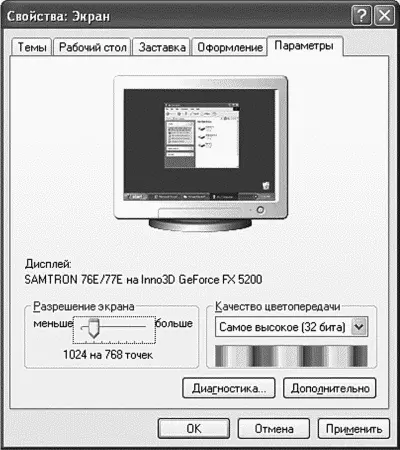
Параметры цветопередачи изменять не стоит — все современные мониторы и видеокарты обеспечивают самое высокое, 32-битное качество цветопередачи. Теперь нажмите кнопку Дополнительно. Появится окно, в котором можно установить дополнительные параметры монитора и видеокарты. Обычно данные параметры изменять приходится очень редко. На вкладке Монитор (рис. 84) установите частоту обновления экрана 85 Гц как наиболее оптимальную для зрения. Вообще, чем выше частота обновления экрана, тем лучше для глаз.

На этом обзор параметров экрана можно считать завершенным и перейти к настройкам клавиатуры.
10.3. Как установить нужный вам язык
Наверняка после настройки монитора вам захочется настроить языки ввода и переключение между ними. Апплет Клавиатура позволяет настроить общие параметры клавиатуры, такие как скорость повтора символов. Обычно апплет Клавиатура используется очень редко.
Изменить список языков ввода и настроить переключение между ними позволяет апплет Язык и региональные стандарты (рис. 85). Запустите его и перейдите на вкладку Языки. Нажмите кнопку Подробнее.

В появившемся окне (рис. 86) вы можете установить язык ввода по умолчанию и добавить (или удалить) дополнительные языки (например, украинский или немецкий). Для добавления языка нажмите кнопку Добавить, а для удаления — выберите ненужный вам язык и нажмите кнопку Удалить.

Но это еще не все. Нажмите кнопку Параметры клавиатуры. В появившемся окне вы сможете задать комбинации клавиш для переключения между языками ввода, а также для переключения на каждый из установленных языков (рис. 87). Я рекомендую установить комбинацию клавиш только для переключения между языками ввода. Для этого выберите действие Переключение между языками ввода, нажмите кнопку Смена сочетания клавиш. В появившемся окне (рис. 88) отметьте Переключать языки ввода, выберите предпочитаемую комбинацию клавиш (Ctrl+Shift или Alt+Shift) и деактивируйте переключатель Переключать раскладки клавиатуры.

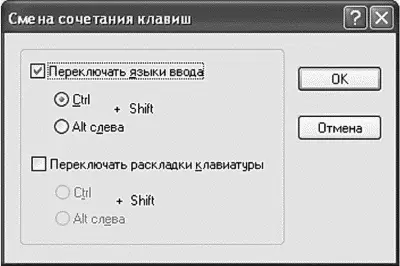
Теперь нажмите все кнопки ОК, которые вы только видите, и вернитесь в окно Языки и службы текстового ввода. Нажмите кнопку Языковая панель. Включите переключатель Отображать языковую панель на рабочем столе (рис. 89). Языковая панель обычно располагается в области уведомлений и отображает активный язык.

Нажмите кнопку Применить для того, чтобы параметры вступили в силу. Запустите Блокнот и попробуйте переключаться между языками ввода. Вам удобно? Если нет, тогда измените комбинацию клавиш. Мне, например, больше нравится Ctrl+Shift, чем Alt+Shift, но это на любителя.
10.4. Как установить время и дату
Установить дату и время позволяет апплет Дата и время (рис. 90). На вкладке Дата и время можно изменить дату и время. Вкладка Часовой пояс позволяет выбрать часовой пояс. Московскому времени соответствует часовой пояс +03:00, а киевскому — +02:00. На этой же вкладке можно включить параметр, обеспечивающий автоматический переход на летнее время и обратно. Вкладка Время Интернета позволяет настроить синхронизацию времени вашего компьютера с удаленным сервером времени (по умолчанию http://time.windows.com). Понятно, что синхронизация будет работать только при подключении к Интернету.

Если вы решили использовать синхронизацию, то правильно установите часовой пояс, а то синхронизация времени будет работать некорректно.
Читать дальшеИнтервал:
Закладка:










